更改CAD選擇框和夾點設置
在CAD繪圖中,我們面對的除了繪畫區背景,命令區背景,十字光標等,最常用的還有選擇集,框選圖形等等。那關于像框選圖形這些選擇集的設置要如何操作呢?下面我們就一起來看一下吧~
1. 像框選對象這里,我們框選的顏色和透明度是如下圖所示,現在我們要修改框選的顏色和透明度;
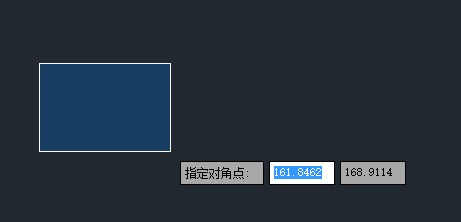
2.在繪畫區右鍵點擊,接著點擊選擇【選項】,或是在命令區輸入:options并回車,就會彈出選項對話框。
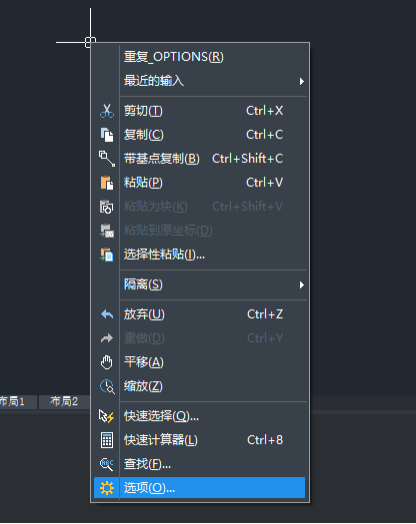
3.在彈出的選項對話框中,點擊進入到“選擇集”界面,然后點擊【區域效果設置】按鈕,進入到視覺效果設置對話框,在這里我們就可以修改窗口選擇的顏色,交叉選擇的顏色,以及選擇區域的透明度,設置完成之后,我們點擊【確定】就完成啦。
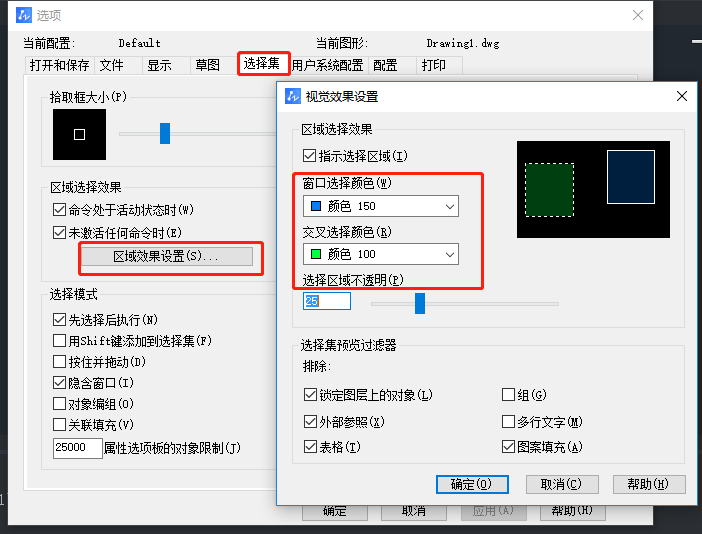
4. 像我們平時選中圖形,圖形就會出現藍色的夾點,此時這些夾點是沒有被選中的,如下圖所示,如果我點擊選中其中一個點,這個點就改變了顏色,也就是這個點被選中了。
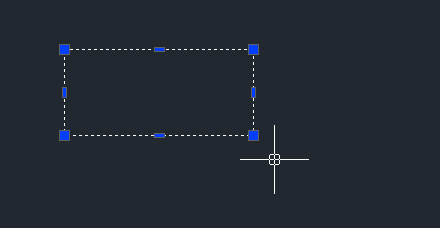
5.如果我們要修改這些夾點的顏色以及夾點大小,我們打開剛剛的選項對話框,點擊進入到選擇集界面,然后在下圖框選的兩個位置就可以修改夾點的大小以及夾點的顏色,修改完成之后點擊【確定】就可以啦。
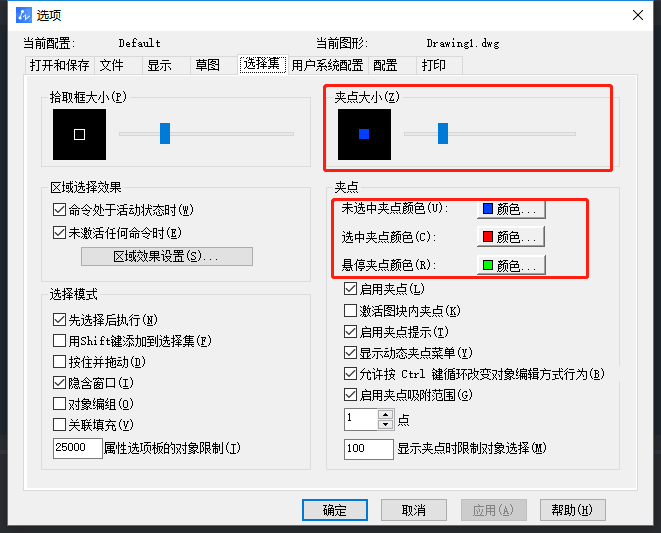
如果不想使用夾點也可以在下面取消勾選“啟用夾點”。
以上就是更改CAD選擇框和夾點的具體操作啦,面對這些我們常用的功能,要修改到一個我們自己適應的狀態哦~
推薦閱讀:CAD制圖
推薦閱讀:CAD軟件
· 先鋒匯聚|8月27日-28日廣州,邀您共赴工業軟件國際盛會2025-08-14
· 中望軟件數智化轉型峰會廈門站成功舉辦,“CAD+”戰略賦能福建工業可持續創新2025-07-31
· 中望軟件西安峰會圓滿召開,“數智賦能”助推西部工業轉型升級2025-07-02
· 中望軟件杭州峰會成功舉辦,“CAD+”賦能浙江智造縱深發展2025-06-25
·中望3D 2026全球發布:開啟設計仿真制造協同一體化時代2025-06-13
·中望軟件攜手鴻蒙、小米共建國產大生態,引領工業設計新時代2025-06-01
·中望軟件2025年度產品發布會圓滿舉行:以“CAD+”推動工業可持續創新2025-05-26
·中望CAD攜手鴻蒙電腦,打造“多端+全流程”設計行業全場景方案2025-05-13
·玩趣3D:如何應用中望3D,快速設計基站天線傳動螺桿?2022-02-10
·趣玩3D:使用中望3D設計車頂帳篷,為戶外休閑增添新裝備2021-11-25
·現代與歷史的碰撞:阿根廷學生應用中望3D,技術重現達·芬奇“飛碟”坦克原型2021-09-26
·我的珠寶人生:西班牙設計師用中望3D設計華美珠寶2021-09-26
·9個小妙招,切換至中望CAD竟可以如此順暢快速 2021-09-06
·原來插頭是這樣設計的,看完你學會了嗎?2021-09-06
·玩趣3D:如何巧用中望3D 2022新功能,設計專屬相機?2021-08-10
·如何使用中望3D 2022的CAM方案加工塑膠模具2021-06-24
·CAD圖紙上標注的坐標和CAD 實際坐標不一樣2015-12-02
·CAD中如何快速改變對象所在圖層2020-03-13
·CAD如何繪制一個立體圓環2019-01-22
·CAD利用計算器進行圖塊非等比例縮放2021-06-07
·在CAD中如何畫六角螺母平面圖2019-03-19
·CAD中使用修訂云線包圍文字的設置方法2024-01-22
·如何設置默認程序 2017-02-14
·CAD放縮時文字消失怎么辦2024-10-25














